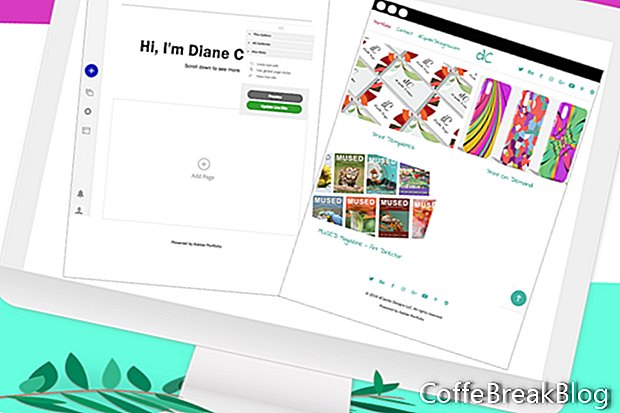Nyt kun olemme tutkineet kelluvaa kaukosäädintä, voimme siirtyä Adobe Portfolio Editorin Editor-työkaluriville. Ensimmäinen tehtävämme on asettaa asetukset sivustoasetuksille, jotka sisältävät kotisivusi, verkkotunnuksen, SEO: n ja muut. Nämä asetukset ovat sivustonlaajuisia tai globaaleja.
Napsauta vasemmalla Editor-työkalurivillä Muokkaa asetuksia -kuvaketta. Työskentelemme tietä alas luettelossa.
Sivustoasetukset - Aloitussivu ja 404 sivua ei löydy
Ensinnäkin meillä on aloitussivu -paneeli (katso kuvakaappaus). Tässä asetamme sivun, joka latautuu ensin, kun joku saapuu sivustoosi. Galleriasivut eivät ole ainoita sivutyyppejä, joita voit lisätä portfoliosivustoosi. Voimme myös luoda apuohjelmasivuja, kuten minua, ota meihin yhteyttä, käyttöehdot ja enemmän.
Voit asettaa minkä tahansa näistä sivuista ensimmäiseksi tai aloitussivuksi, jota vierailijasi näkee. Kaikki salkkuosi lisäämäsi sivut ja galleriat luetellaan avattavassa valikossa. Aseta aloitussivu avattavan valikon avulla.
404 sivua ei löydy -sivulta vierailija näkee, jos sivua ei löydy. Voit luoda erityisen sivun tälle tai käyttää samaa sivua kuin aloitussivulle.
Sivustoasetukset - Verkkotunnus
Oletusarvon mukaan Adobe Portfolio-URL on aliverkkotunnus (katso kuvakaappaus). Voit käyttää mitä tahansa aliverkkotunnuksen ensimmäisenä osana. Esimerkiksi aliverkkotunnukseni on tämä.
dcipollodesigns.myportfolio.com
Jos haluat käyttää mukautettua verkkotunnuksen URL-osoitetta, jonka olet jo ostanut, kirjoita se mukautetun verkkotunnuksen nimi -ruutuun ja napsauta Käytä.
Sivustoasetukset - haun optimointi
Voit auttaa hakukoneita löytämään portfolion asettamalla joitain metatietoja, kuten otsikon, kuvauksen ja avainsanatunnisteet (katso kuvakaappaus). Kun sivustosi on valmis tarkastettavaksi, valitse alareunassa olevat valintaruudut, jotta hakukoneet voivat indeksoida sivustosi ja lähettää päivityksiä.
Sivuston asetukset - Favicon
Favicon on pieni kuva, joka näkyy selaimen yläosassa ja sivustosi / sivusi nimen vieressä. Tämän kuvan tulee olla vähintään 32 x 32 pikseliä. Kuten näet esikatselussa (katso kuvakaappaus), oletuksena käytetään Adobe-profiilikuvaasi. Voit poistaa tai korvata tämän.
Sivustoasetukset - Web-leikekuvake
Web Clip -kuvakuva näkyy mobiililaitteissa edustamaan sivustoasi, kuten sovelluskuvake. Voit lähettää grafiikan, jonka on oltava vähintään 180 x 180 pikseliä (katso kuvakaappaus).
Sivustoasetukset - Sivuston asetukset
Tässä paneelissa (katso kuvakaappaus) meillä on ohjaimet perus- ja siirtymien perus- ja sivusiirtymille sekä valopöytätehosteiden hallintalaitteet.
Sivustoasetukset - salasanasuojaus
Tässä paneelissa voit kytkeä salasanasuojauksen päälle / pois (katso kuvakaappaus). Lisää salasana tähän kenttään, jos haluat suojata salkkusi salasanalla.
Sivuston asetukset - Eväste banneri, Palauta, Poista julkaisu ja Tilin asetukset
Oletko huomannut niitä evästeiden vastuuvapauslausekkeita, jotka näkyvät kaikkialla verkossa. Jos sinun on lisättävä eväste banneri sivustoosi, ota banneri käyttöön valitsemalla paneelin ruutu. Seuraavaksi lisäät bannerin tekstin ja linkin tekstin ja värin.
Käytä kolme viimeistä paneelia verkkosivustosi ylläpitoon, mukaan lukien verkkosivuston palauttaminen oletusasetuksiin, sivustosi julkaisun peruuttaminen ja tilisi päivittäminen.
//www.myportfolio.com/
//www.myportfolio.com/editor/portfolio
//www.myportfolio.com/switch-theme
Tekijänoikeus 2018 Adobe Systems Incorporated. Kaikki oikeudet pidätetään. Adobe-tuotteen näyttökuva (t) uusitaan Adobe Systems Incorporatedin luvalla. Adobe, Photoshop, Photoshop Album, Photoshop Elements, Illustrator, InDesign, GoLive, Acrobat, Cue, Premiere Pro, Premiere Elements, Bridge, After Effects, InCopy, Dreamweaver, Flash, ActionScript, Ilotulitteet, Contribute, Captivate, Flash Catalyst ja Flash Paper on / on joko [a] rekisteröity tavaramerkki (t) tai Adobe Systems Incorporatedin tavaramerkki (t) Yhdysvalloissa ja / tai muissa maissa.
Video-Ohjeita: Adobe Made An AWESOME Portfolio Builder (Adobe Portfolio Tutorial) (Saattaa 2024).